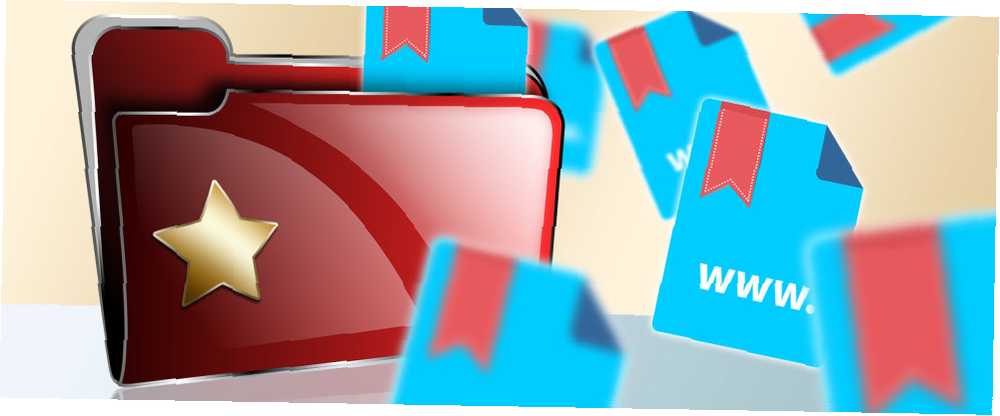
Michael Fisher
0
4807
21
Svi spremamo web mjesta, članke i određene stranice. Stalno pratimo internetske videozapise, označavamo omiljena mjesta za kupovinu i držimo se referentnih materijala.
Popis se nastavlja i nastavlja za one stvari koje označimo i spremimo, plus svi organiziraju te oznake različito. Lako se može izbaciti iz kontrole Kako upravljati godinama oznaka preglednika: 5 koraka do urednosti Kako upravljati godinama oznaka preglednika: 5 koraka do urednosti Imate stotine ili tisuće oznaka koje morate imati pod kontrolom? Slijedite ovaj korak po korak postupak da se organizirate. osim ako svoje oznake ne stavite tamo gdje im pripadaju čim ih spremite.
Ali, što je u stvari najbolji način da ih spremite i organizirate? Evo nekoliko kreativnih načina da se to postigne, ovisno o vašem stilu i upotrebi preglednika.

Započnite s trakom oznaka
Početi s ovim praktičnim malim područjem preglednika je najbolji način za početak. Ovdje pripadaju vaše najčešće korištene oznake; te web stranice, stranice i mjesta koja svakodnevno posjećujete.
Bilo da se radi o vašoj web stranici s preferiranim vijestima, klijentu e-pošte ili uredskom intranetu, pobrinite se da je ova pogodna traka čista i spremna za upotrebu. Samo savjet, promjena imena tih oznaka može vam uštedjeti nešto prostora da biste mogli dodati više.
Osim toga, ako vaš sadrži sadržaje za web-mjesta, možda vam uopće neće trebati ime, što vam daje još više prostora za druge. Ovdje možete uključiti i svoje najčešće korištene mape ili čak i sve one, ako ih nemate, čineći sve svoje oznake lako dostupnim.
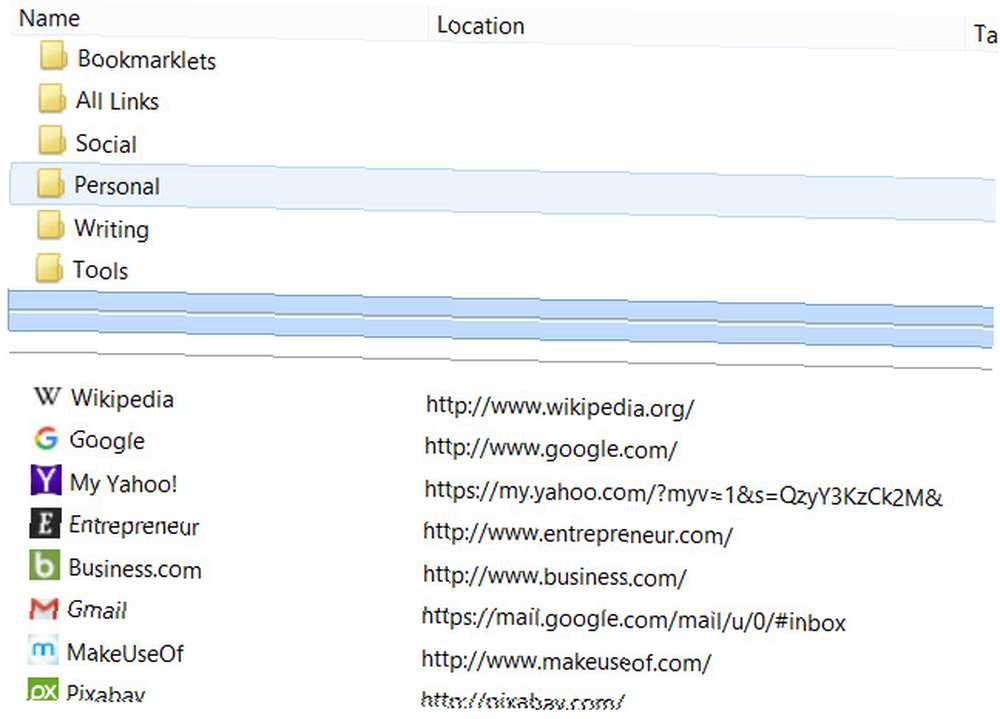
Traka oznaka lako je prilagodljiva u većini preglednika. No, Safari djeluje malo drugačije prema zadanim postavkama jer je prikazan kao bočna traka koju možete ili sakriti ili pokazati.
Za Safari je vrlo lijepo proširenje; međutim, to vam može dati traku s oznakama točno preko vrha. ButtonBar + omogućuje postavljanje do 20 oznaka s obojenim naljepnicama, razdjelnicima i stilom alatne trake.
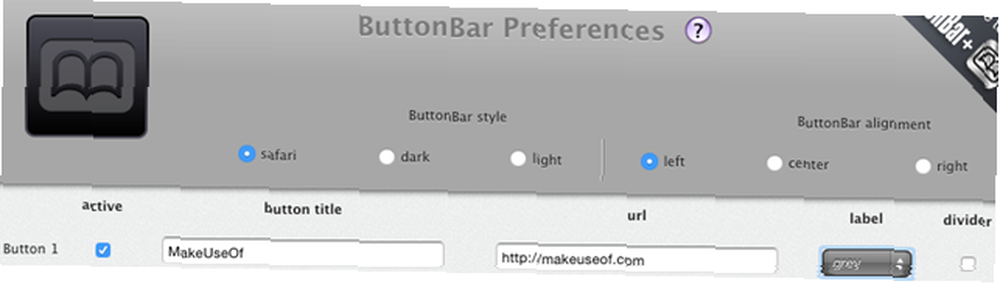
Nakon što svoju traku oznaka konfigurirate onako kako želite, ostatak vaših oznaka bit će u njihovoj vlastitoj strukturi. Kako ćete to činiti, ovisi o vama, ali u nastavku smo dali nekoliko korisnih prijedloga.
Jednostavno kao A, B, C
Mnogi ljudi mogu imati koristi od abecednog popisa oznaka, a ova se struktura često koristi za vrlo organizirane pojedince. Bez obzira odlučite li ugraditi mape u strukturu ili ne, nabrajanje abecednim redom ima smisla nabrajati.
Od Amazona do Zoobooka brzo možete doći do željenog mjesta. Trik s ovim pristupom je da kada spremite sljedeću oznaku, budite sigurni da je naziv tačan. Često, prilikom spremanja članka ili stranice, zadani naziv koji se pojavljuje možda ne ima najviše smisla.
Na primjer, kad pogledate popis u nastavku, možete vidjeti kako započinje jedna oznaka restorana “http” prema zadanom. Isto vrijedi i za one koji počinju sa “Dobrodošli u” i “Dnevne akcije”. Ovo vam neće biti od velike pomoći ako tražite bilo koje od ovih imena restorana. Dakle, budite sigurni prilikom spremanja oznaka da naziv ima najviše smisla za ono što biste tražili na svom abecednom popisu.
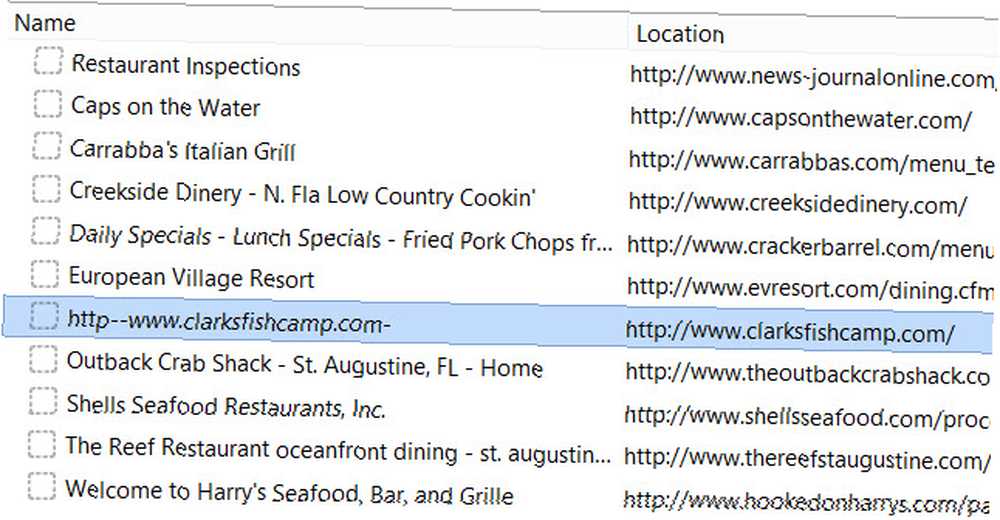
Pođite s temom
Drugi popularan način je organiziranje oznaka po temi ili kategoriji. S obzirom na to da su sve vaše glazbene poveznice, internetska kupovina, financijske institucije i lokalne usluge organizirane u mape po tim temama, čine ih vrlo jednostavnim za pronalaženje.
Ako napravite korak dalje, možete stvoriti i podmape. Na primjer, ponovno korištenjem restorana, možete stvoriti podmape u mapi Hrana za restorane, recepte i emisije kuhanja. Tada u Restorani možete stvoriti dodatne podmape za američku, europsku i morsku hranu. Međutim odlučili ste stvoriti svoje podmape, korištenje tematske strukture odličan je put.

Za vizualne ljude
Ima puno ljudi koji vizualno gledaju svoje predmete i brže prepoznaju boje ili simbole riječi. Ako ste jedan od tih ljudi, organizirajte svoje oznake po boji favicon-a. Vaše omiljene ikone: 14 favicons-a koji se izdvajaju od gužve. Vaše omiljene ikone: 14 favicons-a koji se izdvajaju iz gomile. Kada jednom započnete primijetiti favicons, shvatit ćete koliko se razlikuju. Većina je dosadna, predvidljiva i odmah zaboravljiva. Ali neki su dovoljno dobri da se ističu iz gomile. može biti savršeno za vas. Iako ovo neće funkcionirati s oznakama koje imate u Safariju jer ikone nisu vidljive na vašoj bočnoj traci, on će raditi za ostale preglednike.
Na primjer, znate da je ikona Facebooka plava, Google+ ima crvenu, a Vineova zelenu. Ako se radije organizirate po tim bojama, a ne da koristite socijalnu mapu kako biste ih zadržali, evo kako vam to može pomoći.
Napravite mape za svaku osnovnu boju: plavu, crvenu i zelenu. Zatim kreirajte mapu za više onih ikona koje se prikazuju u nekoliko boja bez jedne prepoznatljive boje. Premjestite svoje oznake u svaku mapu na temelju njihovog primarnog favicon 2 dodatka pomoću kojih možete upravljati faviconsima [Firefox] 2 dodatka pomoću kojih možete upravljati faviconsima [Firefox] Strašno je frustrirajuće kada imate web stranicu koja jako volite i željeli biste stalno sjediti na alatnoj traci s vašim oznakama, ali na web mjestu nema pričvršćen faktor koji bi ga izdvojio ... boja.
Zatim, ako želite, te oznake možete organizirati s podmapama, abecednim redom, temom ili drugom metodom koju ćete prepoznati. Mnogima se može činiti čudnim, ali neki zaista prepoznaju boje brže od riječi, pa bi im takav pristup dobro uspio.
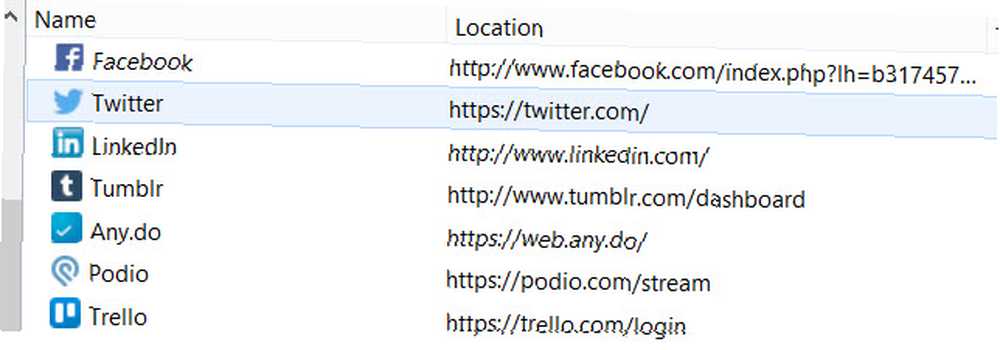
Nedostatak ove metode jest što učiniti kada web stranice ili stranice ne sadrže datoteke, ali možete samo stvoriti zasebnu mapu za njih. Druga je mogućnost samo ih staviti u skupinu boja koje mentalno povežete s njima. Na primjer, možete povezati web stranicu svoje banke s zelenom bojom za novac.
Koristite ih kad vam trebaju
Drugi način da se vaše oznake naruče tako da možete pristupiti onome što želite kada želite je strukturirati ih prema upotrebi. Što to znači, pitate? Slično kao što možete organizirati traku oznaka slijeva udesno s onima koje upotrebljavate prvo jutro do onima koje zadnji koristite, na isti način možete strukturirati i ostale oznake.
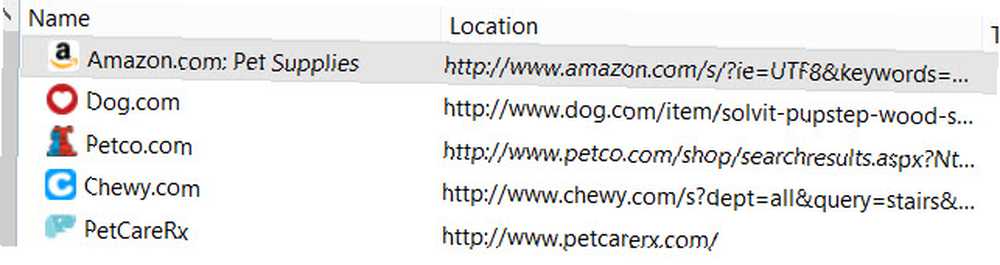
Evo primjera iz stvarnog svijeta za kupnju na Internetu za zalihe kućnih ljubimaca. Skuteru treba nova igračka za žvakanje, a vi obično provjerite pet različitih web stranica za najbolju ponudu. Uvijek prvo provjeriš Amazon, Petco drugo, Dog.com treće, i tako dalje.
Dakle, zašto ne organizirati svoje oznake redoslijedom kojim ih koristite? Vjerojatno neće uspjeti ako imate samo ogroman popis neiskorištenih oznaka, ali lako bi mogao biti koristan pri organiziranju u mape i podmape.
Alati za oznake
Ako koristite sve što trebate znati o upravljanju Firefox oznakama Sve što trebate znati o upravljanju Firefox oznakama, ne znam za vas, ali i dalje koristim oznake preglednika na dnevnoj osnovi. Postoje ljudi koji tvrde da su oznake preglednika postale zastarjele pojavljivanjem mrežnih oznaka, društvenim mrežama ... i željeli biste malo pomoći u razvrstavanju oznaka, pokušajte s proširenjem Automatsko sortiranje oznaka. Možete odabrati redoslijed sortiranja i konfigurirati koje mape će uključivati, primjerice, na alatnu traku možete uključiti mape, ali izuzeti one u nerazvrstanim oznakama.
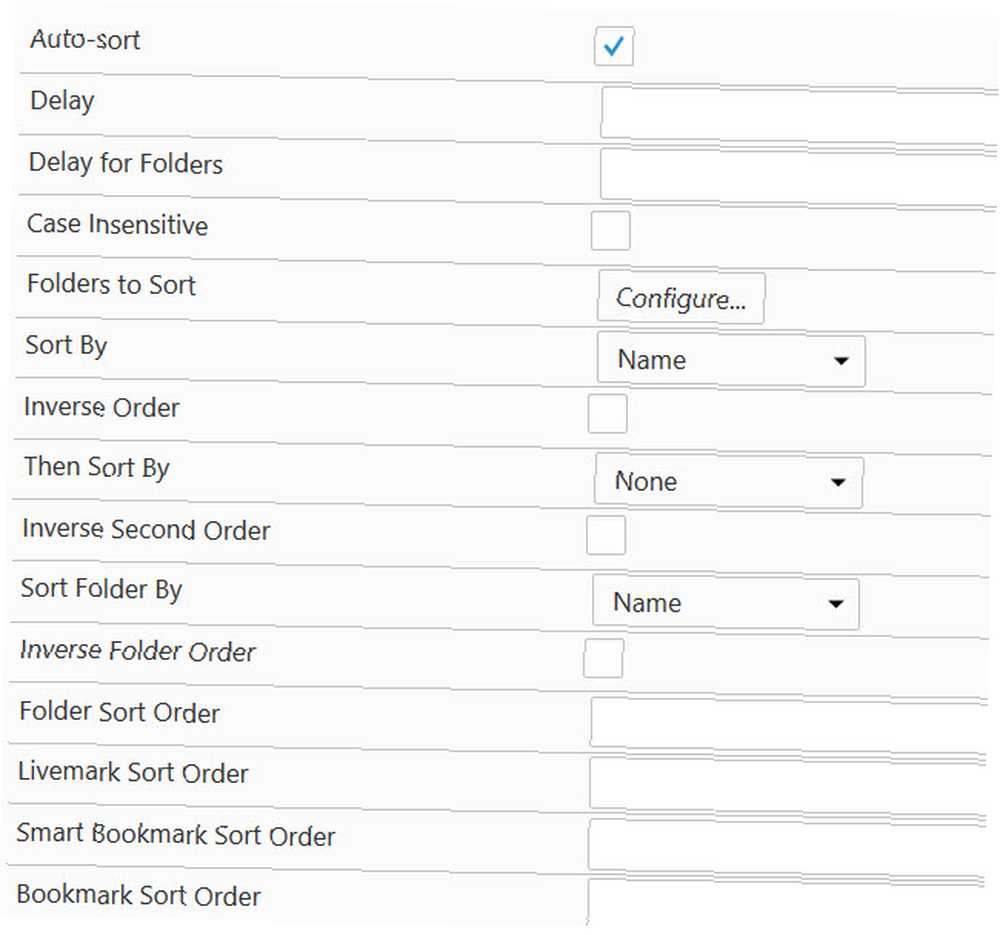
Za korisnike Opera, ekstenzija -O- Oznake [No Longer Available] dobro radi. Ona postavlja ikonu oznake u vašu adresnu traku koja vam omogućuje da imenujete oznaku i odaberete njezinu lokaciju iz svih trenutnih mjesta i mapa. Također možete otvoriti Upravitelj oznaka u svom punom prozoru da biste ga dalje održavali.
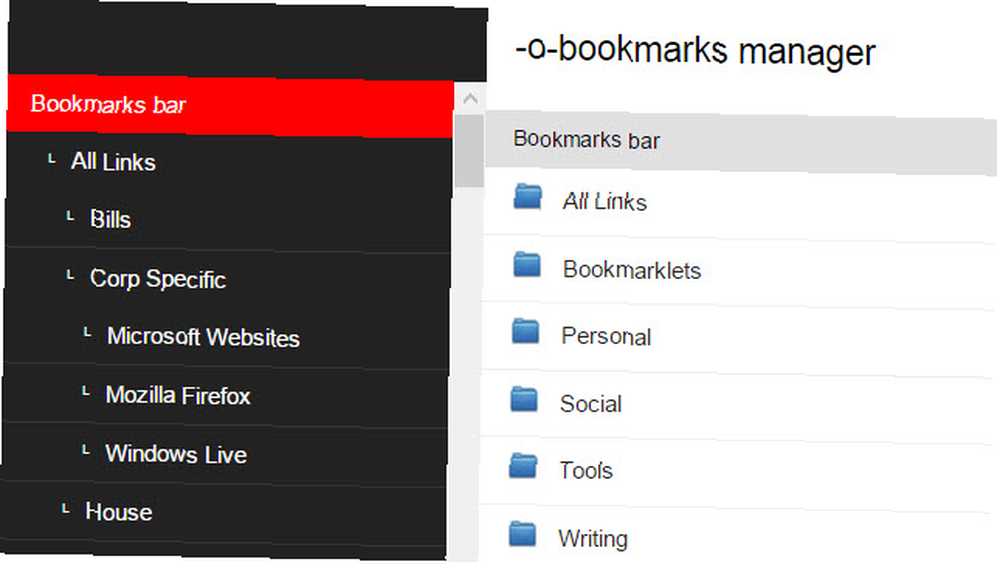
U Chromeu Sve što trebate znati o upravljanju Chrome oznakama Sve što trebate znati o upravljanju Chrome oznakama Chrome ima brojne značajke koje vam pomažu u sinkronizaciji, jednostavnom pristupu, upravljanju, sortiranju i uređivanju oznaka. Neki se uspješno snalaze bez oznaka, ali ne i većina nas. Ako upotrebljavate Chrome…, možete upotrijebiti Upravitelj oznaka s Googleova proširenja [No Longer Available]. To djeluje vrlo slično spomenutom produžetku Opere.
Kad u adresnoj traci odaberete ikonu zvjezdice, možete odabrati gdje ćete postaviti oznaku, pa čak i dodati bilješku. Ako želite vidjeti sve svoje oznake u obliku mreže ili popisa ili ih želite urediti, samo kliknite Prikaži sve označene stavke.
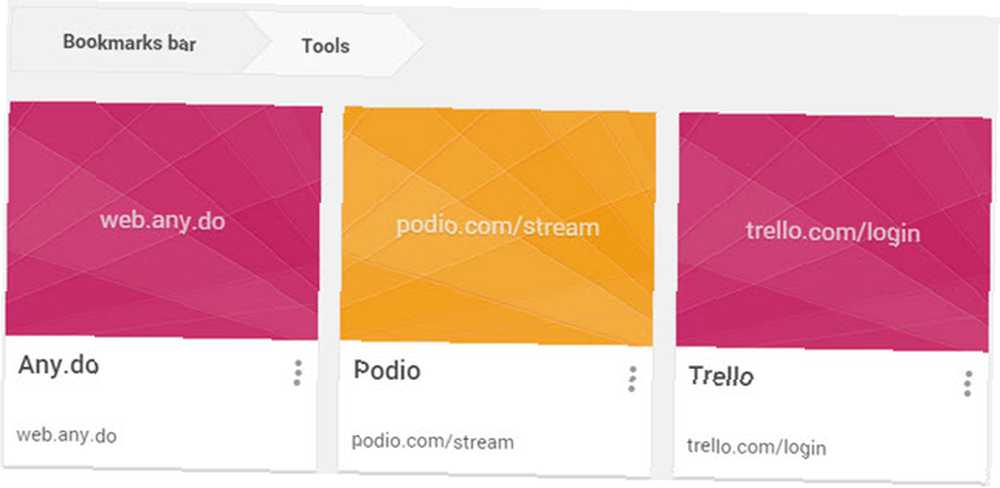
Korisnicima Safarija možda bi se sviđalo proširenje Mojave. Iako se čini da se to ne vraća i omogućuje vam da sortirate postojeće oznake, koristan je način za spremanje predmeta s većom organizacijom koja ide naprijed.
Oznake su prikazane na stranici i možete stvoriti zbirke koje su poput mapa. Također možete odlučiti želite li spremiti oznake uz favicon ili ne.

Organizirate li svoje oznake?
Postoje neki koji se ne trude organizirati svoje oznake, ili ih nema puno ili ih jednostavno ne zanima vrijeme da ih preuredite. Jesi li to ti?
Ili, radije ih organizirate na određeni način? Koristite li već neku od ovih metoda? Podijelite svoje misli s nama u nastavku.
Kreditna slika: iQoncept putem Shutterstock.com











